txt是现在十分常用的文件类型之一,有些用户遇到了txt文档显示乱码问题,想知道如何解决,接下来小编就给大家介绍一下具体的操作步骤。
具体如下:
-
1. 首先第一步打开电脑中的txt文档,根据下图所示,显示乱码。

-
2. 第二步根据下图箭头所指,点击左下角【开始】图标。

-
3. 第三步在弹出的窗口中,根据下图箭头所指,点击【齿轮】图标。
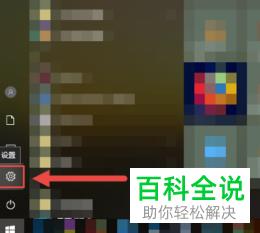
-
4. 第四步打开【设置】窗口后,根据下图所示,点击【时间和语言】选项。
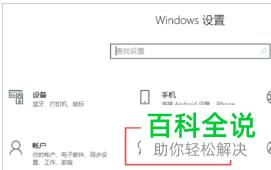
-
5. 第五步在跳转的页面中,根据下图所示,点击【区域和语言】选项。
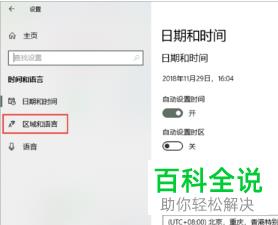
-
6. 第六步在右侧页面中,根据下图所示,点击【管理语言设置】选项。
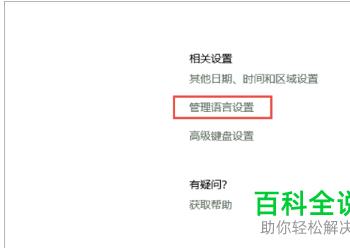
-
7. 第七步打开【区域】窗口后,根据下图所示,点击【更改系统区域设置】选项。
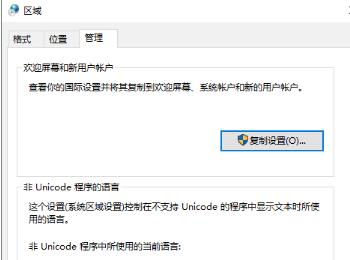
-
8. 第八步打开【区域设置】窗口后,根据下图所示,将【当前系统区域设置】选项改为【中文】。
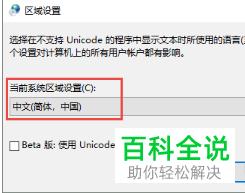
-
9. 第九步在弹出的提示窗口中,根据下图所示,点击【重启】选项。
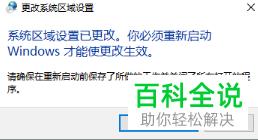
-
10. 最后等待电脑重启完成,重新打开txt文档,根据下图所示,即可正常显示。
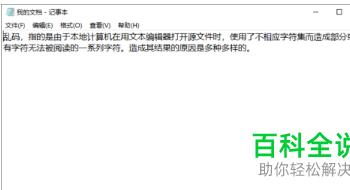
-
以上就是如何解决txt文档显示乱码问题的方法。
